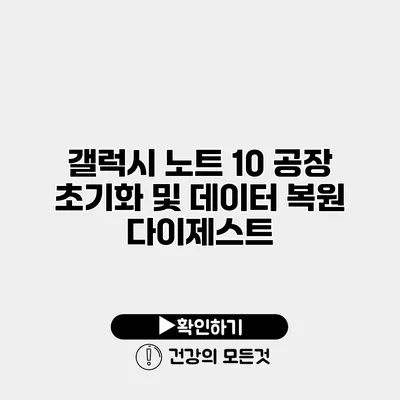갤럭시 노트 10을 사용하다 보면 다양한 이유로 기기를 초기화해야 할 때가 있습니다. 특히 기기 속도가 느려지거나, 이상한 버그가 발생했을 때, 공장 초기화는 문제를 해결할 수 있는 가장 효과적인 방법이 될 수 있어요. 하지만, 초기화를 진행하기 전에 중요한 데이터가 소실되지 않도록 데이터 백업과 복원 방법을 정확히 이해하는 것이 중요해요.
✅ 아이폰 초기화 후 데이터 복구 방법을 알아보세요!
공장 초기화란 무엇인가요?
공장 초기화는 사용자가 설정한 모든 데이터와 환경을 삭제하고, 기기를 처음 구매했을 때의 상태로 되돌리는 과정이에요. 이 과정에서는 연락처, 메시지, 앱, 설정 등 모든 개인 데이터가 제거되죠. 그러므로 초기화 전에 충분한 준비가 필요해요.
공장 초기화의 필요성
공장 초기화가 필요한 이유는 여러 가지가 있어요. 몇 가지 주요 이유를 살펴볼게요.
- 속도 개선: 기기가 너무 느려질 경우 초기화를 통해 속도를 회복할 수 있어요.
- 버그 수정: 소프트웨어가 불안정해지면 초기화를 통해 깨끗한 상태에서 다시 시작할 수 있어요.
- 기기 판매 또는 양도: 기기를 다른 사람에게 넘길 경우 개인 정보를 지우기 위해 초기화가 필요해요.
- OS 업데이트: 때때로 큰 업데이트 후 문제가 발생할 수 있으며, 초기화로 문제를 해결할 수 있어요.
✅ 갤럭시 노트 10의 데이터 복구 방법을 지금 바로 알아보세요!
공장 초기화 전 데이터 백업하는 방법
공장 초기화를 진행하기 전에 모든 중요한 데이터를 백업하는 것이 중요해요. 다음은 갤럭시 노트 10에서 데이터 백업을 할 수 있는 방법이에요.
삼성 클라우드를 이용한 백업
- 설정 앱으로 이동해요.
- 계정 및 백업을 선택해요.
- 백업 및 복원을 클릭해요.
- 삼성 클라우드에 백업을 선택하고, 백업할 항목을 선택한 후 지금 백업을 클릭해요.
Google 계정을 이용한 백업
- 설정 앱으로 가요.
- 계정 및 백업 섹션에서 Google 항목을 선택해요.
- 사용자 정보를 백업할 수 있는 옵션을 확인하고, 필요한 항목을 선택해요.
외부 저장 장치를 이용한 데이터 백업
- USB 메모리나 외장 하드를 연결하여 사진, 비디오 및 중요한 파일을 복사해 두는 것도 좋은 방법이에요.
✅ 갤럭시 노트 10의 초기화 과정을 쉽게 따라할 수 있습니다.
갤럭시 노트 10 공장 초기화 방법
이제 준비가 끝났다면 공장 초기화를 진행해볼까요. 다음은 갤럭시 노트 10에서 공장 초기화를 하는 단계에요.
기본적인 초기화 방법
- 설정 앱을 열어요.
- 일반 관리를 선택해요.
- 재설정을 클릭하고, 공장 데이터 재설정을 선택해요.
- 화면의 지침에 따라 진행하고 모든 데이터 삭제를 클릭해요.
하드웨어 버튼을 이용한 초기화 방법
- 기기를 끄세요.
- 볼륨 업 버튼과 전원 버튼을 동시에 누르세요.
- 삼성 로고가 보이면 버튼을 놓고 안드로이드 복구 모드로 들어가요.
- 메뉴에서 Wipe data/factory reset을 선택해요.
- Yes를 선택해 초기화 진행에 동의해요.
✅ 시게이트 외장 하드로 데이터를 쉽게 복구하는 방법을 알아보세요.
데이터 복원하는 방법
공장 초기화 후에는 데이터 복원 과정을 거쳐야 해요. 여기서는 삼성 클라우드와 Google 계정을 통한 복원 방법을 소개할게요.
삼성 클라우드를 통한 복원
- 설정 앱에서 계정 및 백업을 선택해요.
- 복원을 클릭하고, 삼성 계정을 로그인을 해요.
- 백업된 항목을 선택하고 복원을 클릭해 복원을 완료해요.
Google 계정을 통한 복원
- 기기 초기화 후 화면의 지시에 따라 Google 계정으로 로그인해요.
- 백업했던 데이터를 복원할 수 있는 옵션을 선택하고 진행해요.
외부 저장 장치에서 데이터 복원
- USB 메모리나 외장 하드에 저장했던 파일을 기기로 다시 복사하면요.
✅ 중요한 데이터를 안전하게 관리하는 비법을 알아보세요.
데이터 백업과 초기화, 복원 시 주의할 점
- 백업하지 않은 데이터는 소실된다: 초기화를 진행하기 전에 모든 데이터를 반드시 백업해주세요.
- 정확한 로그인 정보 필요: 초기화 후 복원 과정을 위해 삼성 및 Google 계정의 정보가 필요해요.
- 안정된 인터넷 연결: 클라우드 서비스 이용 시 안정된 와이파이 환경에서 진행하는 것이 좋아요.
| 항목 | 내용 |
|---|---|
| 초기화 이유 | 속도 개선, 버그 수정, 기기 판매 시 데이터 삭제 |
| 데이터 백업 방법 | 삼성 클라우드, Google 계정, 외부 저장장치 |
| 공장 초기화 단계 | 설정 메뉴를 통한 방법 및 하드웨어 버튼 방법 |
| 데이터 복원 방법 | 삼성 클라우드, Google 계정, 외부 저장장치 |
결론
갤럭시 노트 10의 공장 초기화는 기기를 새롭게 단장하는 좋은 방법이지만, 데이터를 안전하게 백업하고 복원하는 과정이 필수적이라는 점을 잊지 마세요! 초기화 전 충분히 만반의 준비를 하고 진행하면 마음 편히 기기를 사용할 수 있어요. 여러분도 오늘부터 주기적으로 데이터 백업 및 초기화를 해보세요. 필요할 때마다 데이터를 안전하게 받아볼 수 있을 거예요!
자주 묻는 질문 Q&A
Q1: 공장 초기화란 무엇인가요?
A1: 공장 초기화는 기기를 처음 구매했을 때의 상태로 되돌리는 과정으로, 모든 개인 데이터와 설정이 삭제됩니다.
Q2: 데이터 백업 방법은 무엇이 있나요?
A2: 데이터 백업 방법으로는 삼성 클라우드, Google 계정, 외부 저장 장치를 이용하는 방법이 있습니다.
Q3: 초기화 후 데이터 복원은 어떻게 하나요?
A3: 초기화 후 삼성 클라우드나 Google 계정으로 로그인하여 백업된 데이터를 선택하고 복원할 수 있습니다.